Cómo escanear documentos usando teléfonos Samsung
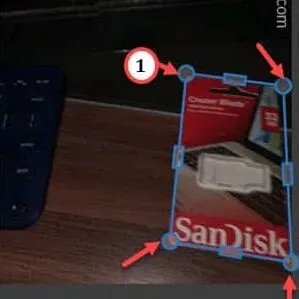
Forma 1: usar su cámara
Paso 1: abre la aplicación Cámara .
Paso 2 : haz clic en ⚙️ para abrir la configuración de la cámara.

Paso 3: en el indicador de funciones inteligentes, toque el » Optimizador de escena » para abrirlo.
Paso 4: en la página siguiente, cambie el modo » Escanear documentos » al modo » Encendido «.
Paso 5: ahora use la aplicación Cámara para escanear un documento de prueba. La cámara del teléfono escaneará automáticamente el documento.
Paso 6: notará que ha aparecido un límite que cubre los lados del documento. Haga clic en » Tocar para escanear » para escanear el documento.
Paso 7: además, puede tocar la imagen en el lado izquierdo para ajustar el borde manualmente. Finalmente, cuando esté satisfecho con la imagen escaneada, toque » Guardar «.
Vía 2: usar Google Drive
Paso 1: abre la carpeta de Google en tu pantalla de inicio. Inicie la aplicación » Google Drive «.
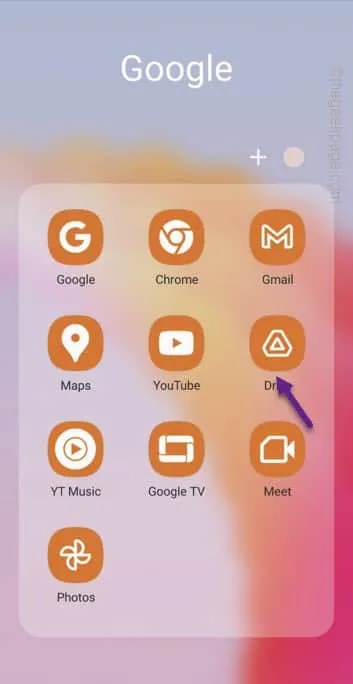
Paso 2: luego, toque el botón » + » para iniciar un escaneo de archivos.
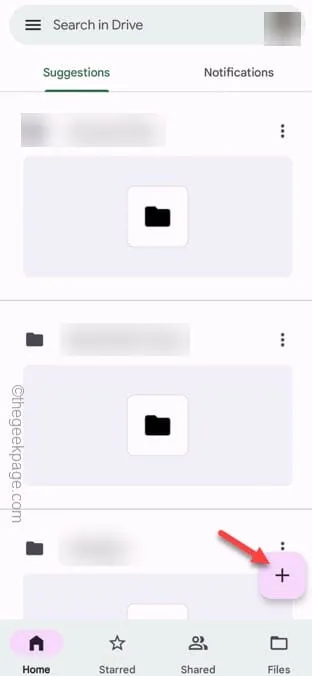
Paso 3: haga clic en » Escanear » en el indicador.
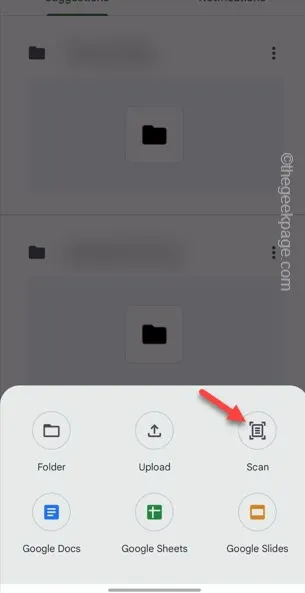
Paso 4: escanea el documento o lo que quieras. En la página de resultados, toque » Aceptar » para guardar la imagen escaneada. O bien, puede utilizar la imagen » Reintentar » para volver a realizar el escaneo.
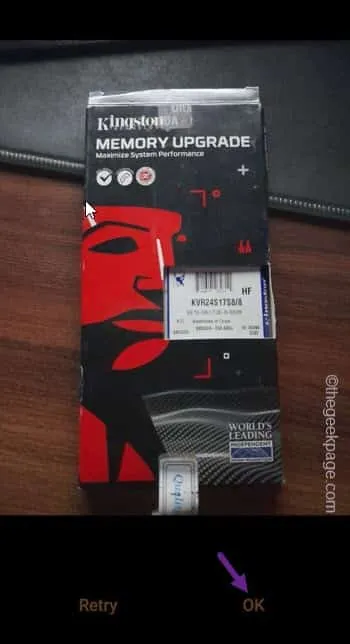
Forma 3: usar Adobe Scan
Paso 1: instale Adobe Scan desde Play Store.
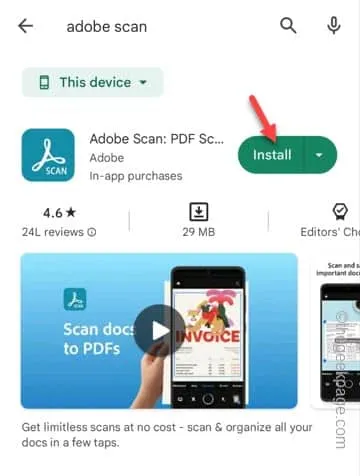
Paso 2: abre la aplicación después de la instalación.
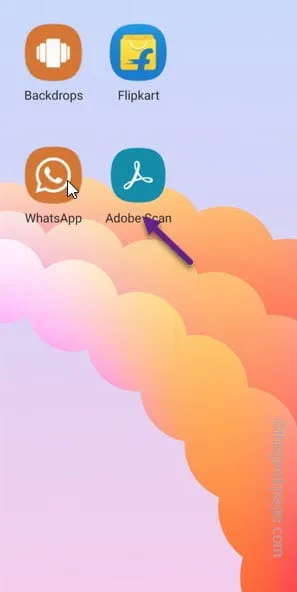
Paso 3 : inicie sesión utilizando cualquiera de las formas preferidas. Cuando la cámara se abra en Adobe Scan, colóquela en el documento que desea escanear.
Paso 4: toque el documento una vez para iniciar el proceso de escaneo.
Se desarrollará una forma de rectángulo sobre la imagen que se va a escanear. No tienes que hacer nada. Adobe Scan reconocerá automáticamente los bordes del documento y lo escaneará.
Paso 5 : ahora, en la página de la imagen escaneada de resultados, puede ajustar manualmente la imagen usando las cuatro esquinas del rectángulo.
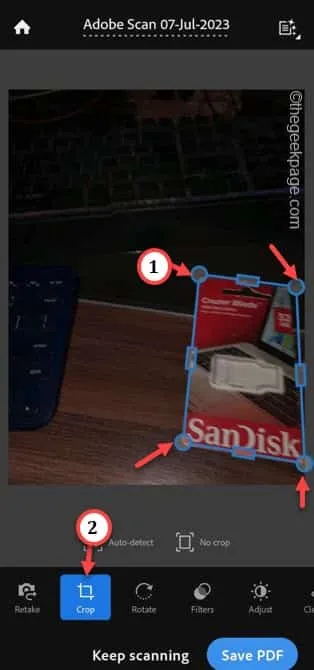
Paso 6: toque » Guardar PDF » para guardar la imagen escaneada en su teléfono como PDF.
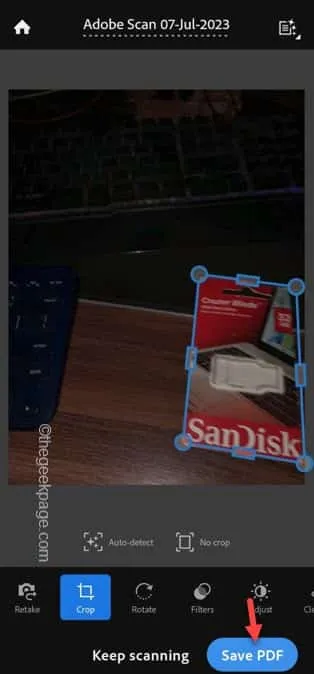
¡Eso es todo! Puede escanear muy fácilmente el documento usando Adobe Scan en su teléfono.



Deja una respuesta